Neraugoties uz to, ka Comcast ir viens no populārākajiem televīzijas pakalpojumu sniedzējiem valstī, tas var radīt jums diezgan daudz nepatikšanas un neapmierinātības, ja saskaraties ar tehnisku aizķeršanos viņu aprīkojumā.
Es personīgi esmu saskāries ar vairākām šādām problēmām, kuras ir sabojājušas manu skatīšanās pieredzi biežāk, nekā es varu atcerēties.
Par laimi, lielāko daļu šo problēmu bieži var novērst pats, nezvanot uzņēmuma tehniskā atbalsta komandai.
Lai gan vienkārša restartēšana varētu novērst problēmu, jums, visticamāk, būs jāveic sarežģītāka darbība, piemēram, rūpnīcas datu atiestatīšana.
Šajā rakstā esmu apkopojis veidus, kā pārprogrammēt Comcast kabeļa kārbu, ja rodas problēmas ar to.
Lai pārprogrammētu Comcast (Xfinity) kabeļtelevīzijas pierīci, atveriet lietotni Xfinity My Account, noklikšķiniet uz pogas TV blakus pogai Pārskats, pēc ierīces atlasīšanas noklikšķiniet uz Problēmu novēršana un noklikšķiniet uz Sistēmas atsvaidzināšana.
Esmu iekļāvis arī atsevišķas sadaļas par Comcast Cable Box atiestatīšanu, izmantojot lietotni Xfinity My Account, dažādu tālvadības pulšu programmēšanu un profesionālas iestatīšanas tikšanās laiku.
Kāpēc jums vajadzētu pārprogrammēt savu Comcast kabeļa kārbu?
Ja televīzijas kļūmes dēļ izlaižat savu iecienītāko TV pārraidi, to var izraisīt viens no vairākiem iemesliem.
Tehniskākā kļūda ir slikta signāla uztveršana kabeļtelevīzijas kārbā, ko var izraisīt ierīces darbības traucējumi, vaļīgi kabeļi vai pakalpojuma pārtraukums jūsu vietā nelabvēlīgu laikapstākļu dēļ. Jūs parasti redzēsit a balta gaisma uz jūsu Xfinity Cable Box kad tas notiek.
Ja problēmu izraisīja atmiņas traucējumi, rūpnīcas atiestatīšana noteikti novērsīs problēmu.
Comcast Cable Box atiestatīšana un restartēšana


Kabeļa kārbas restartēšana būtībā nozīmē to vienkārši izslēgt un atkal ieslēgt pēc neliela laika.
Ja problēma ar lodziņu ir tikai īslaicīga atmiņas kļūme, vienkārša restartēšana var palīdzēt jūsu vietā.
No otras puses, atiestatīšana attiecas uz aparatūras sākotnējo rūpnīcas iestatījumu atjaunošanu, dzēšot visus ierīcē saglabātos datus, piemēram, lietotāja preferences. Tas darbosies tāpat kā tad, kad jūs pirmo reizi pievienoja savu Xfinity Cable Box .
Salīdzinājumā ar atiestatīšanu, kabeļa kārbas restartēšana tikai atsvaidzinās ierīci un nemainīs jūsu saglabātos datus, izņemot notiekošās instalācijas.
Rūpnīcas atiestatīšanas process ir jāizmanto tikai tad, ja jūsu Comcast Xfinity Cable Box nedarbojas problēmu nevar novērst pat pēc vairākām, mazāk sarežģītām procedūrām.
Pārliecinieties, vai Comcast Cable Box ir pareizi pievienots
Pirms rūpnīcas atiestatīšanas vislabāk ir pārliecināties, vai kabeļu kārbas problēma nav maznozīmīga, piemēram, kabeļi ir vaļīgi vai nav pareizi pievienoti. Ja jūs esat iestrēdzis Xfinity sveiciena ekrānā , tas varētu būt cēlonis.
Pārbaudiet visus kabeļus, galvenokārt strāvas, Ethernet un koaksiālos kabeļus, un pārliecinieties, vai tie visi ir pareizi pievienoti pareizajiem portiem.
Kā atiestatīt Comcast Cable Box rūpnīcas iestatījumus
Ja vēlaties turpināt kabeļtelevīzijas kārbas rūpnīcas atiestatīšanu, varat to izdarīt divās dažādās metodes:
Izmantojot lietotni Xfinity My Account
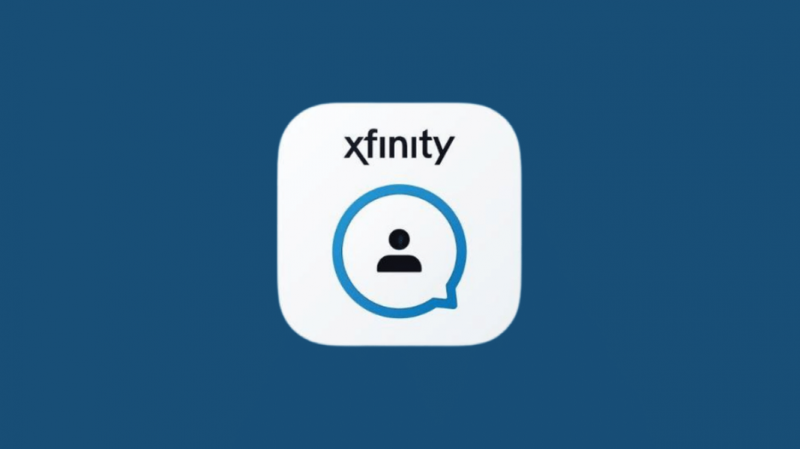
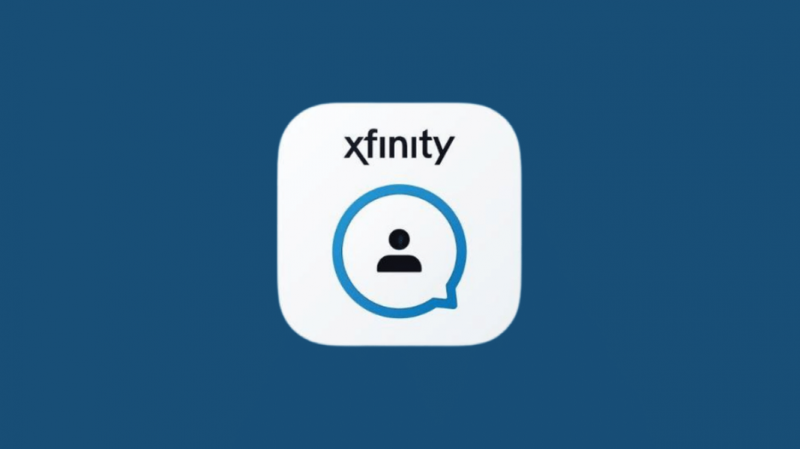
Tā ir vienkāršāka metode, izmantojot lietotni Xfinity My Account, varat pabeigt atiestatīšanu dažu minūšu laikā, veicot šādas darbības:
- Pēc lietotnes atvēršanas noklikšķiniet uz TV opcija atrodas netālu no pogas Pārskats izvēlne.
- Atlasiet ierīci, kuru vēlaties novērst
- Nospiediet uz Problēmu novēršana pogu, pēc tam noklikšķiniet uz Turpināt
- Tiklīdz ekrāna ielāde ir pabeigta, atlasiet Sistēmas atsvaidzināšana iespēja atiestatīt Comcast lodziņu.
Izmantojot opciju Atjaunot noklusējumu
Ja jūsu mobilajā ierīcē nav instalēta lietotne Xfinity My Account, jūs joprojām varat veikt atiestatīšanu, izmantojot opciju Atjaunot noklusējumu izvēlnē Lietotāja iestatījumi, veicot šādas darbības:
- Noklikšķiniet uz Jauda straumēšanas ierīces pogu, nodrošinot, ka redzat mirgojošu zaļu gaismu, kas norāda, ka ierīce ir ieslēgta.
- Turiet nospiestu Jauda un Izvēlne tālvadības pults pogas un pagaidiet, līdz Lietotāja iestatījumi ekrānā parādās izvēlne.
- Noklikšķiniet uz abiem Uz augšu un Uz leju tālvadības pults bulttaustiņus, lai atvērtu Atjaunot noklusējumus iestatījumu.
- Izmantojiet Pa labi bulttaustiņš, uz kura noklikšķināt labi lai veiktu rūpnīcas atiestatīšanu.
Zvaniet tehniķim
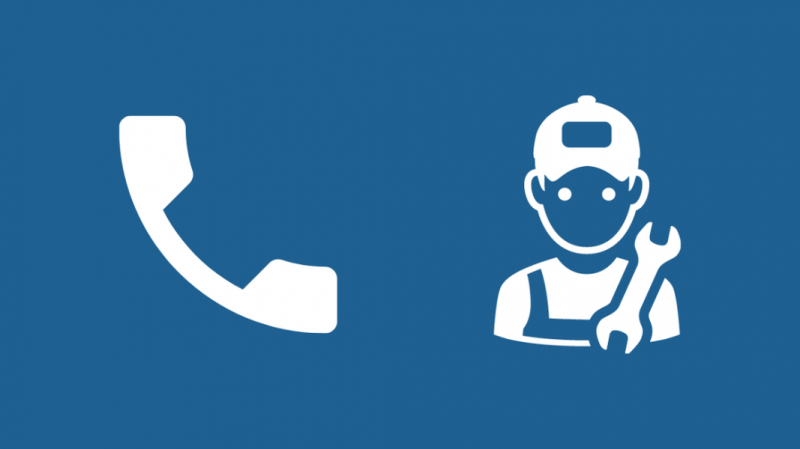
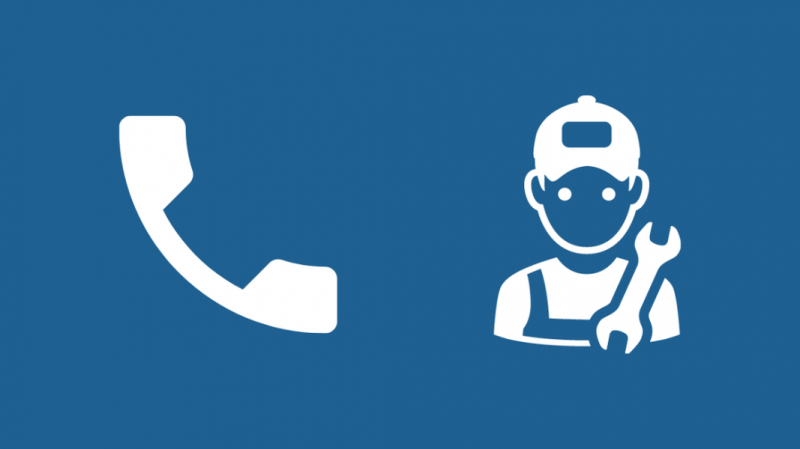
Ja pat rūpnīcas atiestatīšana neatrisina radušos problēmu; ir pienācis laiks izsaukt profesionālu tehnisko atbalstu.
Varat sazināties ar Comcast Xfinity klientu atbalsta dienestu darba laikā un izskaidrot viņiem problēmu.
Comcast tehniķim jāierodas jūsu mājsaimniecībā ērtā datumā un jāstrādā pie problēmas.
Kā atiestatīt Xfinity tālvadības pults rūpnīcas iestatījumus
Var rasties līdzīga problēma ar Xfinity tālvadības pultīm, kur tālvadības pogas nereaģē pat pēc tālvadības bateriju nomaiņas.
Jūs varat Xfinity Remote atiestatīšana Lai atrisinātu šo problēmu, jums būs jātiek galā ar tālvadības pults rūpnīcas iestatījumu atjaunošanu un atvienošanu no televizora.
Viss, kas jums jādara, ir ieprogrammējiet savu Xfinity Remote televizoram atkal.
Kā ieprogrammēt XR2, XR5 vai XR11


XR2, XR5 un XR11 Xfinity tālvadības pultīm ir iebūvētas iestatīšanas pogas, un tāpēc tās var pārprogrammēt līdzīgā veidā, veicot šādas darbības:
- Noklikšķiniet un turiet nospiestu Uzstādīt pogu. Tālvadības pults gaismas diodes krāsai jāmainās no zaļas uz sarkanu.
- Nospiediet 9-8-1 un ievērojiet, vai LED indikators divas reizes nomirgo zaļš. Tas norāda, ka tālvadības pults ir atiestatīta.
Izpildiet šos norādījumus, lai savienotu pārī tālvadības ierīci atpakaļ ar televizoru:
- Pārliecinieties, vai ir ievietotas tālvadības pults baterijas un ir ieslēgts televizors un kabeļtelevīzijas pierīce.
- Pielāgojiet televizora ieeju tai pašai ieejai, kas savienota ar jūsu Xfinity TV kabeļa kārbu.
- Nospiediet pogu Uzstādīt pogu uz tālvadības pults, līdz augšējā gaismas diode kļūst no sarkanas uz zaļu.
- Noklikšķiniet uz tālvadības pults pogas Xfinity. LED sāks mirgot zaļā krāsā. (Ņemiet vērā, ka, savienojot pārī XR2 vai XR5 tālvadības pulti ar DTA, iespējams, būs jānospiež poga Xfinity pat piecas reizes.)
- Izpildiet norādījumus un ievadiet ekrānā redzamo trīsciparu kodu savienošanai pārī.
- Tiklīdz pareizi ievadāt kodu, tālvadības pults jāsavieno pārī ar televizoru.
Kā ieprogrammēt XR15


Tā kā tālvadības pults XR15 tiek piegādāta bez iebūvētas iestatīšanas pogas, lai veiktu atiestatīšanu, jums jāveic šādas darbības:
- Nospiediet un turiet nospiestu A un D pogas vienlaikus. Uz tālvadības pults uzstādītajai gaismas diodei jākļūst no zaļas uz sarkanu.
- Nospiediet 9-8-1 un ievērojiet, vai LED indikators divas reizes nomirgo zaļš. Tas norāda, ka tālvadības pults ir atiestatīta.
Lūk, kā pēc atiestatīšanas varat savienot pārī XR15 tālvadības pulti atpakaļ ar televizora pierīci:
- Pārliecinieties, vai ir ievietotas tālvadības pults baterijas un ir ieslēgts televizors un kabeļtelevīzijas pierīce.
- Pielāgojiet televizora ieeju tai pašai ieejai, kas savienota ar jūsu Xfinity TV kabeļa kārbu.
- Vienlaicīgi noklikšķiniet un vismaz piecas sekundes turiet nospiestu pogas Xfinity un Info. Pagaidiet, līdz balss tālvadības pults indikators kļūst no sarkanas uz zaļu.
- Izpildiet norādījumus un ievadiet ekrānā redzamo trīsciparu kodu savienošanai pārī.
- Tiklīdz pareizi ievadāt kodu, balss tālvadības pults jāsavieno pārī ar televizoru.
- Kad savienošana pārī ir veiksmīga, izpildiet ekrānā redzamos norādījumus, lai pielāgotu televizora jaudas, skaļuma un ievades vadīklas.
Kā ieprogrammēt XR16


Tā kā tālvadības pults XR16 tiek izmantota tikai Flex, tai nav ne ciparu, ne iestatīšanas pogas.
Lūk, kā to var savienot pārī ar Xfinity Flex Streaming TV kastīti:
- Pārliecinieties, vai televizors un TV straumēšanas kaste ir ieslēgti.
- Aktivizējiet tālvadības pulti, noņemot aizmugurē esošo vilkšanas mēlīti.
- Pavērsiet tālvadības pulti pret tvaika televizora pierīci un pēc tam nospiediet balss (mikrofons) pogu.
- Lai pabeigtu iestatīšanu, izpildiet televizora ekrānā redzamos norādījumus.
- Pēc sākotnējās iestatīšanas varat piekļūt norādījumiem par attālo savienošanu pārī sadaļā tālvadības iestatījumi izvēlne.
Iestatiet Comcast Wi-Fi
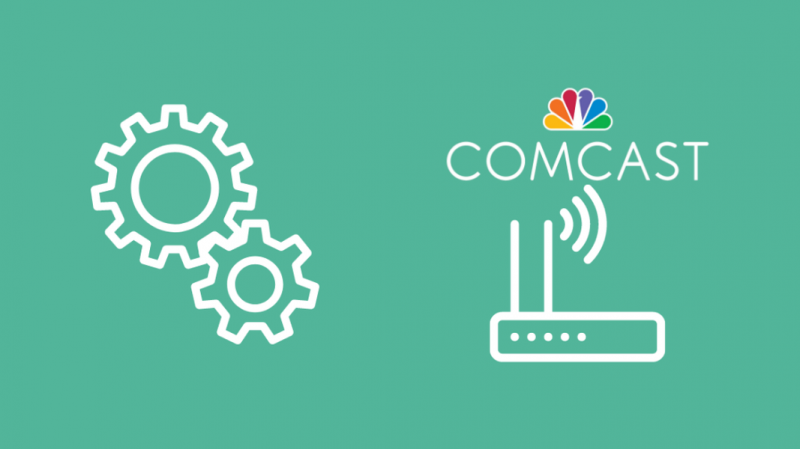
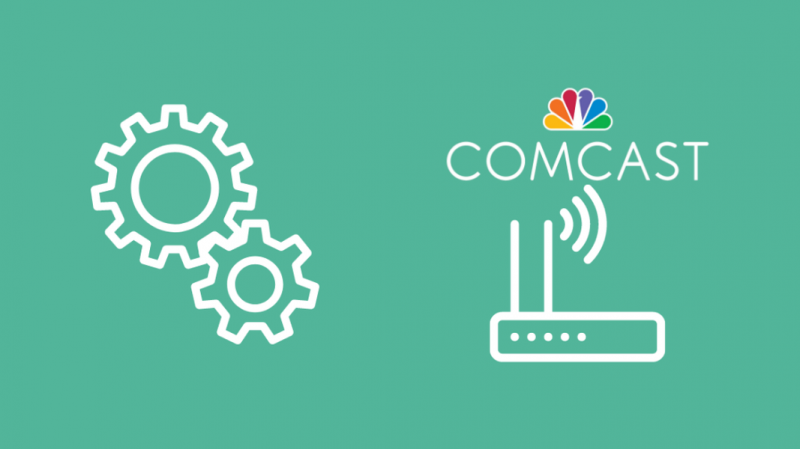
Ja meklējat veidu, kā instalēt Wi-Fi, jums būs vienkāršs instalēšanas process, izmantojot Xfinity vai xFi Gateway, kas darbojas gan kā modems, gan maršrutētājs un atvieglo Wi-Fi iestatīšanu tieši no kaste.
- Pārbaudiet vārtejas apakšdaļu. Jums vajadzētu redzēt Wi-Fi tīkla noklusējuma nosaukumu un paroli.
- Palaidiet bezvadu tīkla savienojuma logu savā mobilajā vai datorā. To var atrast, meklējot Wi-Fi un pēc tam noklikšķinot uz trīsstūra formas simbola.
- Atlasiet tīkla nosaukumu, kas atbilst jūsu vārtejai.
- Ievadiet noklusējuma paroli un noklikšķiniet uz Savienot.
Ja Xfinity Wi-Fi netiek rādīts , konfigurēšanas laikā, iespējams, radās kļūda.
Lai atvieglotu Xfinity Wi-Fi lodziņa iestatīšanu, ja Gateway apakšā ir QR kods, varat izmantot arī Xfinity mobilo lietotni.
Skenējot QR kodu, varat savienot ierīci ar Xfinity Wi-Fi, pielāgot Gateway Wi-Fi tīkla nosaukumu un mainīt tīkla paroli, izmantojot lietotni.
Profesionāla iestatīšana
Ja jums ir ļoti aizņemts grafiks vai arī vēlaties, lai profesionālis darbu veiktu jūsu vietā, vienmēr varat sazināties ar uzņēmumu un lūgt profesionālu Wi-Fi instalāciju.
Ņemiet vērā, ka par profesionālu iestatīšanu jums būs jāmaksā aptuveni 90 USD. Ņemiet vērā iespējamās neērtības, kas var rasties, ierodoties piemērotā tikšanās datumā.
Pēdējās domas par Comcast Cable Box pārprogrammēšanu
Tātad, tas ir viss, kas jums jāzina par Xfinity kabeļtelevīzijas kastes vai tā komponentu pārprogrammēšanu.
Ņemiet vērā, ka pirms rūpnīcas atiestatīšanas procesa sākšanas pārliecinieties, vai straumēšanas lodziņš ir faktiski izslēgts.
Nospiediet un turiet barošanas pogu uz kastes un pēc tam vismaz 10 sekundes atvienojiet kontaktligzdas vadu, pirms to atkal pievienojat un restartējat ierīci, lai pabeigtu procesu.
Ņemiet vērā arī to, ka problēma ar lodziņu var būt tikai īslaicīga kļūme vai signāla traucējumi uzņēmuma pusē, atiestatīt Comcast signālu .
Jums var patikt arī lasīšana:
- Comcast kanāli nedarbojas: kā labot dažu sekunžu laikā
- Comcast CMT nav atļauts: kā labot dažu sekunžu laikā
- Kā atbrīvoties no apraides TV maksas [Xfinity, Spectrum, AT&T]
- Xfinity nesaņem pilnu ātrumu: kā novērst problēmas
- Aizmirsu Xfinity maršrutētāja administratora paroli: kā atiestatīt
bieži uzdotie jautājumi
Kā atiestatīt Comcast kabeļa kārbu?
Lietotnē Xfinity My Account noklikšķiniet uz pogas TV blakus pogai Pārskats, atlasiet ierīci, noklikšķiniet uz Problēmu novēršana un noklikšķiniet uz Sistēmas atjaunināšana. Vai arī ieslēdziet kabeļa kārbu un vienlaikus nospiediet un turiet tālvadības pults barošanas un izvēlnes pogas. Kad tiek parādīts lietotāja iestatījumi, vienlaikus nospiediet augšupvērstās un lejupvērstās bultiņas, lai parādītu Atjaunot iestatījumus, un pēc tam noklikšķiniet uz Labi.
Cik ilgs laiks nepieciešams Comcast kabeļa kārbas atiestatīšanai?
Visu rūpnīcas atiestatīšanas procesu var veikt mazāk nekā 10–15 minūšu laikā, ja pareizi un pareizi izpildāt visas darbības.
Kas ir mana Xfinity Remote tālvadības pults poga Setup?
Lai atiestatītu ierīci, varat izmantot Xfinity tālvadības pults pogu Iestatīšana. Ņemiet vērā: ja jūsu tālvadības pults variantā nav iebūvētas iestatīšanas pogas, varat vienlaikus turēt nospiestu pogas Xfinity un Info, lai veiktu tās pašas funkcijas.
Kā panākt, lai Comcast nosūtītu atsvaidzināšanas signālu?
Lai saņemtu atsvaidzināšanas signālu no Comcast, izslēdziet kabeļa pierīci un pagaidiet dažas minūtes; pēc tam ieslēdziet to vēlreiz. Zvaniet Comcast klientu atbalsta dienestam, lai izskaidrotu uzņēmuma pārstāvim, ka jums ir problēmas ar pakalpojuma lietošanu un vēlaties saņemt atiestatīšanas signālu.
